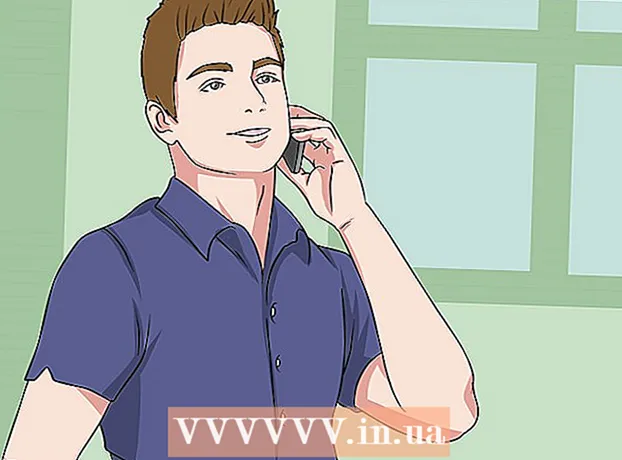ກະວີ:
Gregory Harris
ວັນທີຂອງການສ້າງ:
8 ເດືອນເມສາ 2021
ວັນທີປັບປຸງ:
1 ເດືອນກໍລະກົດ 2024
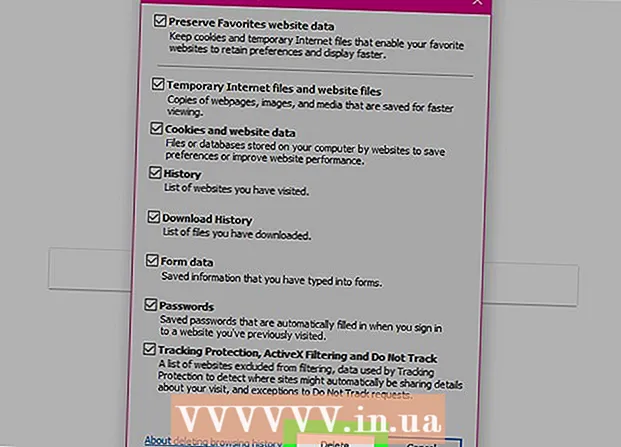
ເນື້ອຫາ
- ຂັ້ນຕອນ
- ສ່ວນທີ 1 ຂອງ 7: ວິທີລຶບລ້າງບັນທຶກການສະັກ
- ສ່ວນທີ 2 ຈາກທັງ7ົດ 7: ວິທີລ້າງປະຫວັດ File Explorer
- ສ່ວນທີ 3 ຂອງ 7: ວິທີລຶບລ້າງປະຫວັດການຄົ້ນຫາເມນູເລີ່ມຕົ້ນ
- ສ່ວນທີ 4 ຂອງ 7: ວິທີລຶບລ້າງປະຫວັດການທ່ອງເວັບໃນ Chrome
- ສ່ວນທີ 5 ຂອງ 7: ວິທີລຶບລ້າງປະຫວັດການທ່ອງເວັບຂອງ Firefox
- ສ່ວນທີ 6 ຂອງ 7: ວິທີລຶບລ້າງປະຫວັດການທ່ອງເວັບຂອບ
- ສ່ວນທີ 7 ຂອງ 7: ວິທີລຶບລ້າງປະຫວັດການທ່ອງເວັບຂອງ Internet Explorer
- ຄໍາແນະນໍາ
- ຄຳ ເຕືອນ
ບົດຄວາມນີ້ຈະສະແດງວິທີການລ້າງປະຫວັດການສະApplicationັກ, ປະຫວັດການຄົ້ນຫາ, ປະຫວັດການຊອກຫາ, ແລະປະຫວັດການທ່ອງເວັບໃນຄອມພິວເຕີ Windows.
ຂັ້ນຕອນ
ສ່ວນທີ 1 ຂອງ 7: ວິທີລຶບລ້າງບັນທຶກການສະັກ
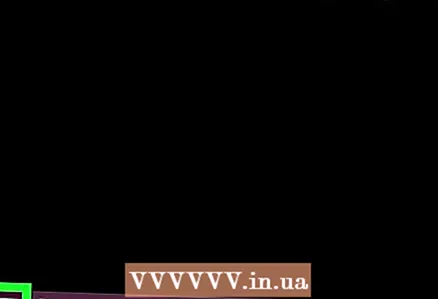 1 ຄລິກຂວາເທິງແຖບວຽກ. ແຖບ ໜ້າ ວຽກແມ່ນແຜງຢູ່ດ້ານລຸ່ມຂອງ ໜ້າ ຈໍ. ເມນູຈະເປີດ.
1 ຄລິກຂວາເທິງແຖບວຽກ. ແຖບ ໜ້າ ວຽກແມ່ນແຜງຢູ່ດ້ານລຸ່ມຂອງ ໜ້າ ຈໍ. ເມນູຈະເປີດ. 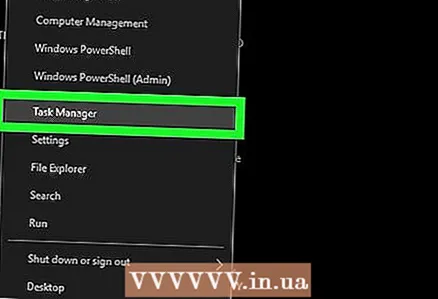 2 ຄລິກໃສ່ ຜູ້ຈັດການວຽກ. ມັນຢູ່ໃກ້ລຸ່ມສຸດຂອງເມນູ.
2 ຄລິກໃສ່ ຜູ້ຈັດການວຽກ. ມັນຢູ່ໃກ້ລຸ່ມສຸດຂອງເມນູ. - ນອກນັ້ນທ່ານຍັງສາມາດຄລິກໃສ່ Ctrl+⇧ປ່ຽນ+Esc.
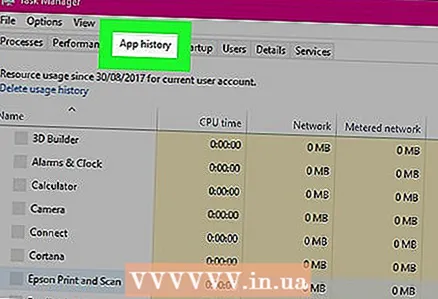 3 ຄລິກໃສ່ ບັນທຶກຄໍາຮ້ອງສະຫມັກ. ແຖບນີ້ຢູ່ເທິງສຸດຂອງຕົວຈັດການວຽກ.
3 ຄລິກໃສ່ ບັນທຶກຄໍາຮ້ອງສະຫມັກ. ແຖບນີ້ຢູ່ເທິງສຸດຂອງຕົວຈັດການວຽກ.  4 ຄລິກໃສ່ ລຶບບັນທຶກການ ນຳ ໃຊ້. ມັນເປັນການເຊື່ອມຕໍ່ຢູ່ເທິງສຸດຂອງປ່ອງຢ້ຽມ. ເວລາການນໍາໃຊ້ສໍາລັບແຕ່ລະແອັບພລິເຄຊັນຈະຖືກຕັ້ງຄືນໃ່.
4 ຄລິກໃສ່ ລຶບບັນທຶກການ ນຳ ໃຊ້. ມັນເປັນການເຊື່ອມຕໍ່ຢູ່ເທິງສຸດຂອງປ່ອງຢ້ຽມ. ເວລາການນໍາໃຊ້ສໍາລັບແຕ່ລະແອັບພລິເຄຊັນຈະຖືກຕັ້ງຄືນໃ່.
ສ່ວນທີ 2 ຈາກທັງ7ົດ 7: ວິທີລ້າງປະຫວັດ File Explorer
 1 ເປີດ File Explorer
1 ເປີດ File Explorer . ຄລິກໄອຄອນທີ່ມີຮູບຊົງເປັນໂຟນເດີຢູ່ໃນແຖບ ໜ້າ ວຽກຢູ່ດ້ານລຸ່ມຂອງ ໜ້າ ຈໍ.
. ຄລິກໄອຄອນທີ່ມີຮູບຊົງເປັນໂຟນເດີຢູ່ໃນແຖບ ໜ້າ ວຽກຢູ່ດ້ານລຸ່ມຂອງ ໜ້າ ຈໍ. - ນອກນັ້ນທ່ານຍັງສາມາດຄລິກເລີ່ມຕົ້ນ
 , ເຂົ້າ ຜູ້ຄວບຄຸມວົງດົນຕີ ແລະກົດທີ່ "File Explorer" ຢູ່ເທິງສຸດຂອງເມນູ "ເລີ່ມຕົ້ນ".
, ເຂົ້າ ຜູ້ຄວບຄຸມວົງດົນຕີ ແລະກົດທີ່ "File Explorer" ຢູ່ເທິງສຸດຂອງເມນູ "ເລີ່ມຕົ້ນ".
- ນອກນັ້ນທ່ານຍັງສາມາດຄລິກເລີ່ມຕົ້ນ
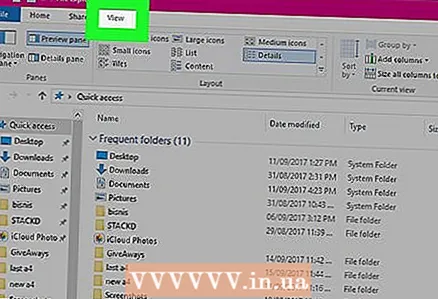 2 ຄລິກໃສ່ ເບິ່ງ. ແຖບນີ້ຢູ່ໃນແຈເບື້ອງຊ້າຍດ້ານເທິງຂອງ File Explorer. ແຖບເຄື່ອງມືຈະເປີດຂຶ້ນ (ຢູ່ເທິງສຸດຂອງ File Explorer).
2 ຄລິກໃສ່ ເບິ່ງ. ແຖບນີ້ຢູ່ໃນແຈເບື້ອງຊ້າຍດ້ານເທິງຂອງ File Explorer. ແຖບເຄື່ອງມືຈະເປີດຂຶ້ນ (ຢູ່ເທິງສຸດຂອງ File Explorer). 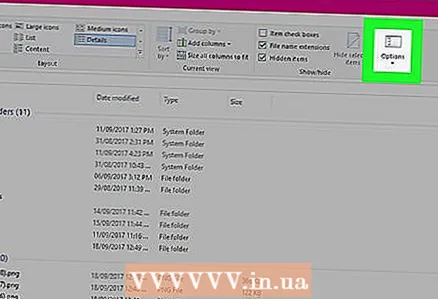 3 ຄລິກໃສ່ ພາລາມິເຕີ. ມັນເປັນຮູບສີ່ແຈສາກຢູ່ທາງດ້ານຂວາເທິງຂອງ File Explorer. ປ່ອງຢ້ຽມຕົວເລືອກໂຟນເດີເປີດ.
3 ຄລິກໃສ່ ພາລາມິເຕີ. ມັນເປັນຮູບສີ່ແຈສາກຢູ່ທາງດ້ານຂວາເທິງຂອງ File Explorer. ປ່ອງຢ້ຽມຕົວເລືອກໂຟນເດີເປີດ. - ຖ້າເມນູເປີດຂຶ້ນເມື່ອເຈົ້າຄລິກຕົວເລືອກ, ເລືອກປ່ຽນໂຟລເດີແລະຕົວເລືອກຄົ້ນຫາ.
 4 ໃຫ້ຄລິກໃສ່ແຖບ ທົ່ວໄປ. ເຈົ້າຈະພົບມັນຢູ່ໃນແຈເບື້ອງຊ້າຍດ້ານເທິງຂອງ ໜ້າ ຕ່າງຕົວເລືອກໂຟນເດີ.
4 ໃຫ້ຄລິກໃສ່ແຖບ ທົ່ວໄປ. ເຈົ້າຈະພົບມັນຢູ່ໃນແຈເບື້ອງຊ້າຍດ້ານເທິງຂອງ ໜ້າ ຕ່າງຕົວເລືອກໂຟນເດີ. 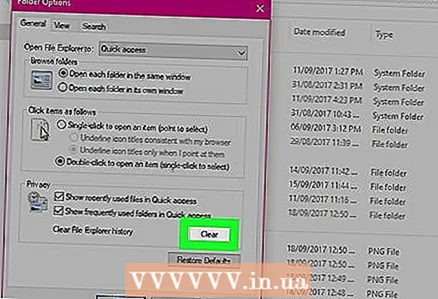 5 ຄລິກໃສ່ ຊັດເຈນ. ມັນຢູ່ໃນພາກສ່ວນຄວາມເປັນສ່ວນຕົວຢູ່ທາງລຸ່ມຂອງປ່ອງຢ້ຽມ. ການຮ້ອງຂໍຫຼ້າສຸດຈະຖືກລຶບອອກຈາກ Explorer.
5 ຄລິກໃສ່ ຊັດເຈນ. ມັນຢູ່ໃນພາກສ່ວນຄວາມເປັນສ່ວນຕົວຢູ່ທາງລຸ່ມຂອງປ່ອງຢ້ຽມ. ການຮ້ອງຂໍຫຼ້າສຸດຈະຖືກລຶບອອກຈາກ Explorer. - ຖ້າເຈົ້າປັກfoldersຸດໂຟນເດີຫຼືໄຟລໃດ ໜຶ່ງ ໃສ່ກັບແຖບເຄື່ອງມືການເຂົ້າເຖິງດ່ວນ, ພວກມັນຈະບໍ່ຖືກລຶບລ້າງ. ເພື່ອຖອນປັກfolderຸດໂຟນເດີຫຼືໄຟລ, ຄລິກຂວາໃສ່ມັນແລະຈາກນັ້ນຄລິກຖອນປັກFromຸດຈາກແຖບເຄື່ອງມືການເຂົ້າເຖິງດ່ວນ.
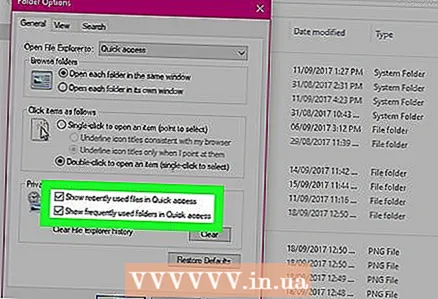 6 ເຊື່ອງປະຫວັດການຊອກຫາໃນອະນາຄົດ. ເພື່ອເຮັດສິ່ງນີ້, ຍົກເລີກການເລືອກທີ່ຫ້ອງທີ່ຢູ່ຖັດຈາກ "ສະແດງໄຟລທີ່ໃຊ້ບໍ່ດົນມານີ້ຢູ່ໃນແຖບເຄື່ອງມືການເຂົ້າເຖິງດ່ວນ" ແລະ "ສະແດງໂຟລເດີທີ່ໃຊ້ເລື້ອຍ frequently ຢູ່ໃນແຖບເຄື່ອງມືການເຂົ້າເຖິງດ່ວນ" ຢູ່ໃນພາກສ່ວນ "ຄວາມເປັນສ່ວນຕົວ". ອັນນີ້ຈະເຊື່ອງປະຫວັດການຄົ້ນຫາຂອງເຈົ້າຢູ່ໃນ File Explorer.
6 ເຊື່ອງປະຫວັດການຊອກຫາໃນອະນາຄົດ. ເພື່ອເຮັດສິ່ງນີ້, ຍົກເລີກການເລືອກທີ່ຫ້ອງທີ່ຢູ່ຖັດຈາກ "ສະແດງໄຟລທີ່ໃຊ້ບໍ່ດົນມານີ້ຢູ່ໃນແຖບເຄື່ອງມືການເຂົ້າເຖິງດ່ວນ" ແລະ "ສະແດງໂຟລເດີທີ່ໃຊ້ເລື້ອຍ frequently ຢູ່ໃນແຖບເຄື່ອງມືການເຂົ້າເຖິງດ່ວນ" ຢູ່ໃນພາກສ່ວນ "ຄວາມເປັນສ່ວນຕົວ". ອັນນີ້ຈະເຊື່ອງປະຫວັດການຄົ້ນຫາຂອງເຈົ້າຢູ່ໃນ File Explorer. 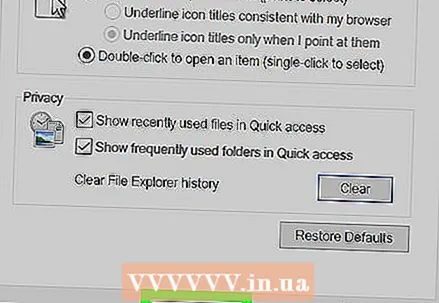 7 ຄລິກໃສ່ ຕົກລົງ. ມັນຢູ່ໃກ້ລຸ່ມຂອງປ່ອງຢ້ຽມຕົວເລືອກໂຟນເດີ. ປະຫວັດນັກ ສຳ ຫຼວດຈະຖືກລຶບລ້າງ.
7 ຄລິກໃສ່ ຕົກລົງ. ມັນຢູ່ໃກ້ລຸ່ມຂອງປ່ອງຢ້ຽມຕົວເລືອກໂຟນເດີ. ປະຫວັດນັກ ສຳ ຫຼວດຈະຖືກລຶບລ້າງ.
ສ່ວນທີ 3 ຂອງ 7: ວິທີລຶບລ້າງປະຫວັດການຄົ້ນຫາເມນູເລີ່ມຕົ້ນ
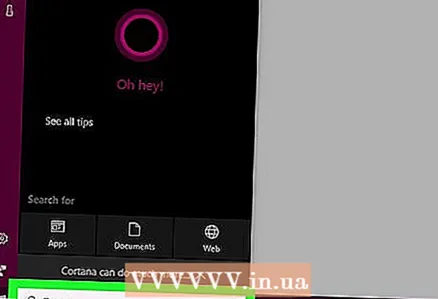 1 ຄລິກທີ່ໄອຄອນຊອກຫາ. ໄອຄອນແວ່ນຂະຫຍາຍນີ້ຕັ້ງຢູ່ເບື້ອງຂວາຂອງໂລໂກ້ Windows ຢູ່ໃນມຸມຊ້າຍລຸ່ມຂອງ ໜ້າ ຈໍ. ແຖບຄົ້ນຫາຈະເປີດຂຶ້ນ.
1 ຄລິກທີ່ໄອຄອນຊອກຫາ. ໄອຄອນແວ່ນຂະຫຍາຍນີ້ຕັ້ງຢູ່ເບື້ອງຂວາຂອງໂລໂກ້ Windows ຢູ່ໃນມຸມຊ້າຍລຸ່ມຂອງ ໜ້າ ຈໍ. ແຖບຄົ້ນຫາຈະເປີດຂຶ້ນ. - ຖ້າເຈົ້າບໍ່ເຫັນໄອຄອນນີ້, ຄລິກຂວາເທິງແຖບວຽກແລະຄລິກຊອກຫາ> ສະແດງໄອຄອນຊອກຫາ.
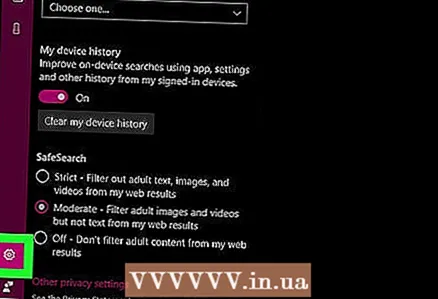 2 ຄລິກໄອຄອນ
2 ຄລິກໄອຄອນ  . ມັນຢູ່ເບື້ອງຊ້າຍຂອງແຖບຄົ້ນຫາ. ຕົວເລືອກການຄົ້ນຫາຈະເປີດຂຶ້ນ.
. ມັນຢູ່ເບື້ອງຊ້າຍຂອງແຖບຄົ້ນຫາ. ຕົວເລືອກການຄົ້ນຫາຈະເປີດຂຶ້ນ.  3 ໃຫ້ຄລິກໃສ່ແຖບ ການອະນຸຍາດແລະບັນທຶກ. ເຈົ້າຈະພົບເຫັນມັນຢູ່ເບື້ອງຊ້າຍຂອງປ່ອງຢ້ຽມ.
3 ໃຫ້ຄລິກໃສ່ແຖບ ການອະນຸຍາດແລະບັນທຶກ. ເຈົ້າຈະພົບເຫັນມັນຢູ່ເບື້ອງຊ້າຍຂອງປ່ອງຢ້ຽມ. 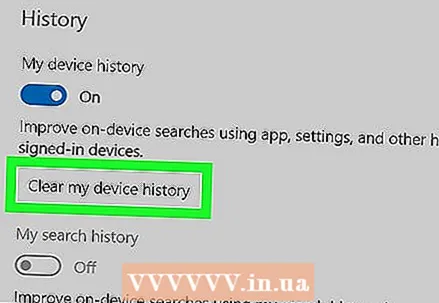 4 ຄລິກໃສ່ ລຶບລ້າງບັນທຶກອຸປະກອນ. ມັນຢູ່ກາງປ່ອງຢ້ຽມ. ອັນນີ້ຈະລຶບປະຫວັດການຄົ້ນຫາຂອງຄອມພິວເຕີຂອງເຈົ້າ.
4 ຄລິກໃສ່ ລຶບລ້າງບັນທຶກອຸປະກອນ. ມັນຢູ່ກາງປ່ອງຢ້ຽມ. ອັນນີ້ຈະລຶບປະຫວັດການຄົ້ນຫາຂອງຄອມພິວເຕີຂອງເຈົ້າ. 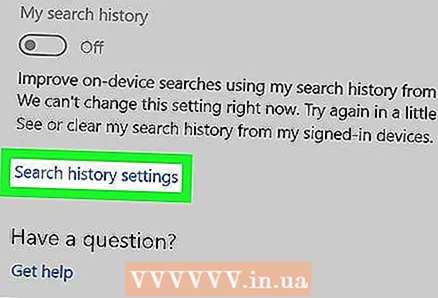 5 ຄລິກໃສ່ ຕົວເລືອກບັນທຶກການຊອກຫາ. ລິ້ງນີ້ຢູ່ໃນພາກສ່ວນ "ປະຫວັດການຄົ້ນຫາ". ໜ້າ Bing ເປີດດ້ວຍການຊອກຫາຂອງເຈົ້າຢູ່ໃນລໍາດັບເວລາ.
5 ຄລິກໃສ່ ຕົວເລືອກບັນທຶກການຊອກຫາ. ລິ້ງນີ້ຢູ່ໃນພາກສ່ວນ "ປະຫວັດການຄົ້ນຫາ". ໜ້າ Bing ເປີດດ້ວຍການຊອກຫາຂອງເຈົ້າຢູ່ໃນລໍາດັບເວລາ. - ເພື່ອເປີດ ໜ້າ ນີ້, ຄອມພິວເຕີຂອງເຈົ້າຕ້ອງໄດ້ເຊື່ອມຕໍ່ກັບອິນເຕີເນັດ.
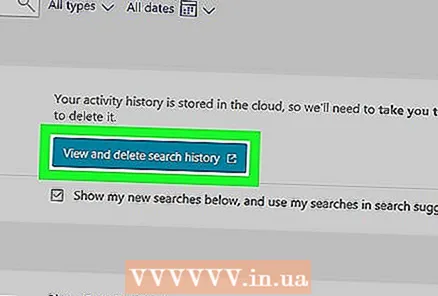 6 ຄລິກໃສ່ ກຳ ລັງເບິ່ງແລະລຶບລ້າງປະຫວັດການຊອກຫາ. ມັນເປັນປຸ່ມຢູ່ເທິງສຸດຂອງ ໜ້າ Bing.
6 ຄລິກໃສ່ ກຳ ລັງເບິ່ງແລະລຶບລ້າງປະຫວັດການຊອກຫາ. ມັນເປັນປຸ່ມຢູ່ເທິງສຸດຂອງ ໜ້າ Bing. 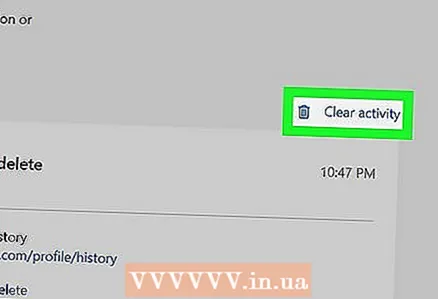 7 ຄລິກໃສ່ ລຶບລ້າງບັນທຶກການເຄື່ອນໄຫວ. ການເຊື່ອມຕໍ່ນີ້ແມ່ນຢູ່ເບື້ອງຂວາຂອງ ໜ້າ.
7 ຄລິກໃສ່ ລຶບລ້າງບັນທຶກການເຄື່ອນໄຫວ. ການເຊື່ອມຕໍ່ນີ້ແມ່ນຢູ່ເບື້ອງຂວາຂອງ ໜ້າ. - ເຈົ້າອາດຈະຕ້ອງໄດ້ລົງຊື່ເຂົ້າໃຊ້ບັນຊີ Microsoft ຂອງເຈົ້າກ່ອນ. ເພື່ອເຮັດສິ່ງນີ້, ຄລິກ "ເຂົ້າສູ່ລະບົບ" ຢູ່ໃນມຸມຂວາເທິງຂອງ ໜ້າ, ແລະຈາກນັ້ນໃສ່ທີ່ຢູ່ອີເມວແລະລະຫັດຜ່ານຂອງເຈົ້າ. ດຽວນີ້ໄປຫາແຖບ "ບັນທຶກການເຄື່ອນໄຫວ" ຢູ່ເທິງສຸດຂອງ ໜ້າ ຕ່າງ.
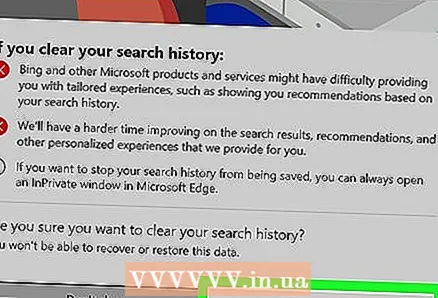 8 ຄລິກໃສ່ ຊັດເຈນເມື່ອຖືກຖາມ. ຜົນການຊອກຫາອອນໄລນ All ທັງwillົດຈະຖືກລຶບອອກຈາກປະຫວັດການຊອກຫາຂອງທ່ານ.
8 ຄລິກໃສ່ ຊັດເຈນເມື່ອຖືກຖາມ. ຜົນການຊອກຫາອອນໄລນ All ທັງwillົດຈະຖືກລຶບອອກຈາກປະຫວັດການຊອກຫາຂອງທ່ານ.
ສ່ວນທີ 4 ຂອງ 7: ວິທີລຶບລ້າງປະຫວັດການທ່ອງເວັບໃນ Chrome
 1 ເປີດ Google Chrome
1 ເປີດ Google Chrome  . ໄອຄອນຕົວທ່ອງເວັບຄ້າຍຄືກັບວົງມົນສີແດງ-ເຫຼືອງ-ຂຽວທີ່ມີສູນກາງສີຟ້າ.
. ໄອຄອນຕົວທ່ອງເວັບຄ້າຍຄືກັບວົງມົນສີແດງ-ເຫຼືອງ-ຂຽວທີ່ມີສູນກາງສີຟ້າ. 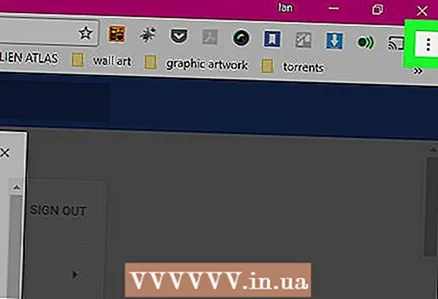 2 ຄລິກໃສ່ ⋮. ມັນຢູ່ໃນແຈຂວາເທິງຂອງປ່ອງຢ້ຽມ Chrome. ເມນູຈະເປີດ.
2 ຄລິກໃສ່ ⋮. ມັນຢູ່ໃນແຈຂວາເທິງຂອງປ່ອງຢ້ຽມ Chrome. ເມນູຈະເປີດ. 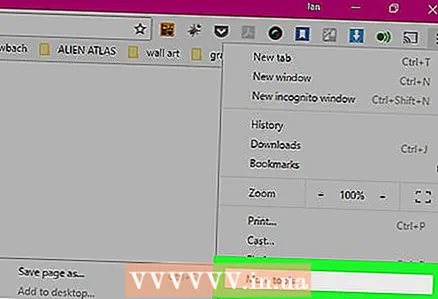 3 ກະລຸນາເລືອກ ເຄື່ອງມືເພີ່ມເຕີມ. ມັນຢູ່ໃກ້ລຸ່ມສຸດຂອງເມນູ. ເມນູປັອບອັບຈະເປີດຂຶ້ນມາ.
3 ກະລຸນາເລືອກ ເຄື່ອງມືເພີ່ມເຕີມ. ມັນຢູ່ໃກ້ລຸ່ມສຸດຂອງເມນູ. ເມນູປັອບອັບຈະເປີດຂຶ້ນມາ. 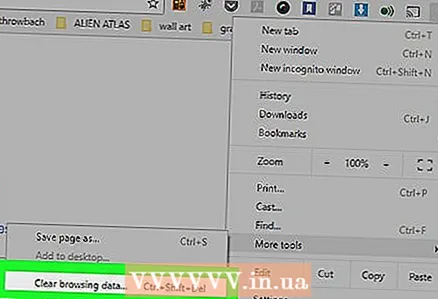 4 ຄລິກໃສ່ ລຶບຂໍ້ມູນການທ່ອງເວັບ. ມັນຢູ່ໃກ້ກັບສ່ວນເທິງຂອງເມນູປັອບອັບ. ໜ້າ ປະຫວັດການທ່ອງເວັບຈະເປີດ.
4 ຄລິກໃສ່ ລຶບຂໍ້ມູນການທ່ອງເວັບ. ມັນຢູ່ໃກ້ກັບສ່ວນເທິງຂອງເມນູປັອບອັບ. ໜ້າ ປະຫວັດການທ່ອງເວັບຈະເປີດ. 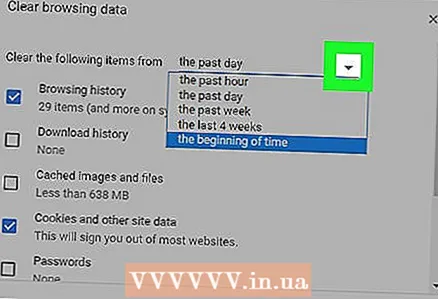 5 ເລືອກໄລຍະເວລາ. ເປີດເມນູແບບເລື່ອນລົງທາງດ້ານຂວາຂອງ "ລຶບລາຍການຕໍ່ໄປນີ້" ແລະເລືອກ ໜຶ່ງ ໃນຕົວເລືອກທີ່ສະແດງ (ຕົວຢ່າງ, "ໃນຊົ່ວໂມງທີ່ຜ່ານມາ").
5 ເລືອກໄລຍະເວລາ. ເປີດເມນູແບບເລື່ອນລົງທາງດ້ານຂວາຂອງ "ລຶບລາຍການຕໍ່ໄປນີ້" ແລະເລືອກ ໜຶ່ງ ໃນຕົວເລືອກທີ່ສະແດງ (ຕົວຢ່າງ, "ໃນຊົ່ວໂມງທີ່ຜ່ານມາ"). - ຖ້າເຈົ້າເລືອກຕົວເລືອກ "ຕະຫຼອດເວລາ", ປະຫວັດການທ່ອງເວັບທັງwillົດຈະຖືກລຶບອອກ.
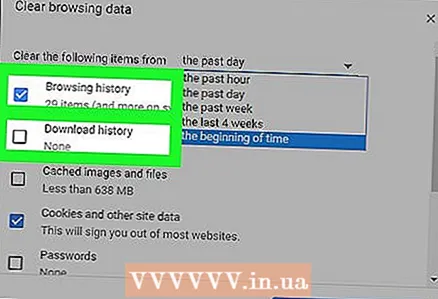 6 Checkາຍຖືກໃສ່ກ່ອງຕໍ່ກັບ "ປະຫວັດການທ່ອງເວັບ" ແລະ "ປະຫວັດການດາວໂຫຼດ". ຕົວເລືອກເຫຼົ່ານີ້ກ່ຽວຂ້ອງກັບປະຫວັດການທ່ອງເວັບຂອງເຈົ້າ.
6 Checkາຍຖືກໃສ່ກ່ອງຕໍ່ກັບ "ປະຫວັດການທ່ອງເວັບ" ແລະ "ປະຫວັດການດາວໂຫຼດ". ຕົວເລືອກເຫຼົ່ານີ້ກ່ຽວຂ້ອງກັບປະຫວັດການທ່ອງເວັບຂອງເຈົ້າ. 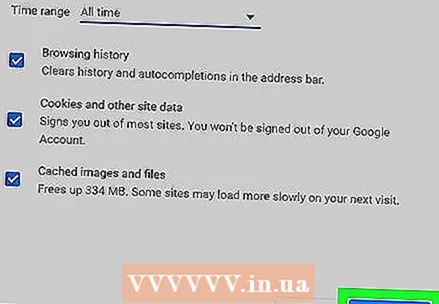 7 ຄລິກໃສ່ ລຶບລ້າງປະຫວັດ. ມັນເປັນປຸ່ມສີຟ້າຢູ່ທາງລຸ່ມຂອງປ່ອງຢ້ຽມ. ປະຫວັດການທ່ອງເວັບແລະປະຫວັດການດາວໂຫຼດຂອງທ່ານຈະຖືກລຶບລ້າງ.
7 ຄລິກໃສ່ ລຶບລ້າງປະຫວັດ. ມັນເປັນປຸ່ມສີຟ້າຢູ່ທາງລຸ່ມຂອງປ່ອງຢ້ຽມ. ປະຫວັດການທ່ອງເວັບແລະປະຫວັດການດາວໂຫຼດຂອງທ່ານຈະຖືກລຶບລ້າງ.
ສ່ວນທີ 5 ຂອງ 7: ວິທີລຶບລ້າງປະຫວັດການທ່ອງເວັບຂອງ Firefox
 1 ເປີດ Firefox. ໄອຄອນຕົວທ່ອງເວັບຄ້າຍຄືກັບblueາກບານສີຟ້າທີ່ມີfາຈອກສີສົ້ມ.
1 ເປີດ Firefox. ໄອຄອນຕົວທ່ອງເວັບຄ້າຍຄືກັບblueາກບານສີຟ້າທີ່ມີfາຈອກສີສົ້ມ.  2 ຄລິກໃສ່ ☰. ມັນຢູ່ໃນເບື້ອງຂວາມືຂ້າງເທິງຂອງປ່ອງຢ້ຽມ. ເມນູຈະເປີດ.
2 ຄລິກໃສ່ ☰. ມັນຢູ່ໃນເບື້ອງຂວາມືຂ້າງເທິງຂອງປ່ອງຢ້ຽມ. ເມນູຈະເປີດ. 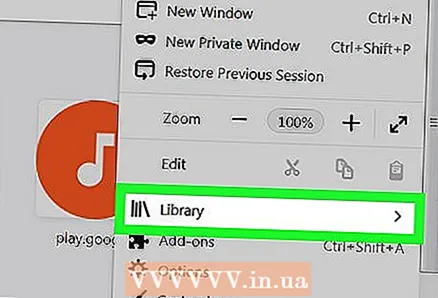 3 ຄລິກໃສ່ ຫ້ອງສະຸດ. ມັນຢູ່ເຄິ່ງກາງຂອງເມນູ.
3 ຄລິກໃສ່ ຫ້ອງສະຸດ. ມັນຢູ່ເຄິ່ງກາງຂອງເມນູ. 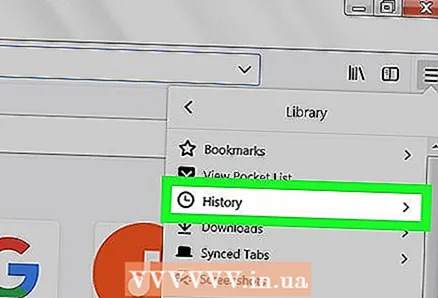 4 ຄລິກໃສ່ ວາລະສານ. ມັນຢູ່ໃກ້ສ່ວນເທິງຂອງເມນູ.
4 ຄລິກໃສ່ ວາລະສານ. ມັນຢູ່ໃກ້ສ່ວນເທິງຂອງເມນູ. 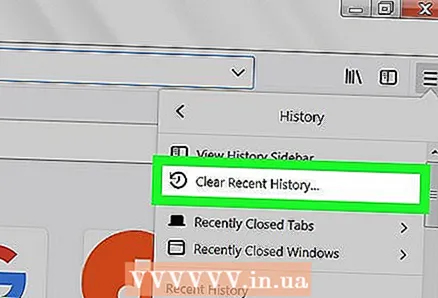 5 ຄລິກໃສ່ ລຶບປະຫວັດ. ມັນຢູ່ໃກ້ສ່ວນເທິງຂອງເມນູ. ປ່ອງຢ້ຽມບໍ່ເຖິງຈະເປີດ.
5 ຄລິກໃສ່ ລຶບປະຫວັດ. ມັນຢູ່ໃກ້ສ່ວນເທິງຂອງເມນູ. ປ່ອງຢ້ຽມບໍ່ເຖິງຈະເປີດ. 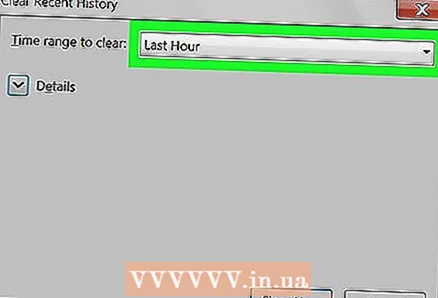 6 ເລືອກໄລຍະເວລາ. ເປີດເມນູເລື່ອນລົງທາງດ້ານຂວາຂອງ "ລຶບ" ແລະເລືອກຕົວເລືອກໃດນຶ່ງ (ຕົວຢ່າງ, "ໃນຊົ່ວໂມງສຸດທ້າຍ").
6 ເລືອກໄລຍະເວລາ. ເປີດເມນູເລື່ອນລົງທາງດ້ານຂວາຂອງ "ລຶບ" ແລະເລືອກຕົວເລືອກໃດນຶ່ງ (ຕົວຢ່າງ, "ໃນຊົ່ວໂມງສຸດທ້າຍ"). - ຖ້າເຈົ້າເລືອກຕົວເລືອກ "ທັງ"ົດ", ປະຫວັດການທ່ອງເວັບທັງwillົດຈະຖືກລຶບອອກ.
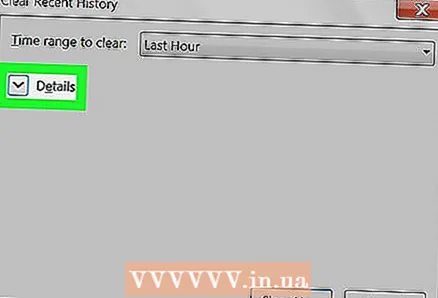 7 ຄລິກທີ່ໄອຄອນລູກສອນຢູ່ເບື້ອງຊ້າຍຂອງລາຍລະອຽດ. ເມນູຈະເປີດ.
7 ຄລິກທີ່ໄອຄອນລູກສອນຢູ່ເບື້ອງຊ້າຍຂອງລາຍລະອຽດ. ເມນູຈະເປີດ. 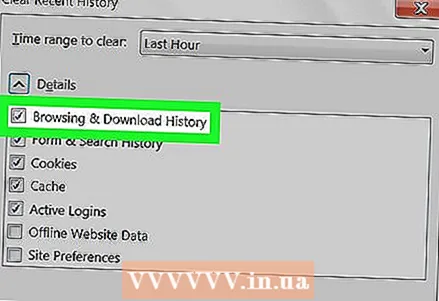 8 ກວດເບິ່ງໄອຄອນຢູ່ທາງຂ້າງ "ປະຫວັດຂອງການເຂົ້າເບິ່ງແລະດາວໂຫຼດ". ເຈົ້າຈະພົບເຫັນຕົວເລືອກນີ້ຢູ່ເທິງສຸດຂອງເມນູ.
8 ກວດເບິ່ງໄອຄອນຢູ່ທາງຂ້າງ "ປະຫວັດຂອງການເຂົ້າເບິ່ງແລະດາວໂຫຼດ". ເຈົ້າຈະພົບເຫັນຕົວເລືອກນີ້ຢູ່ເທິງສຸດຂອງເມນູ. - ຍົກເລີກການເລືອກຕົວເລືອກອື່ນຖ້າເຈົ້າຕ້ອງການ.
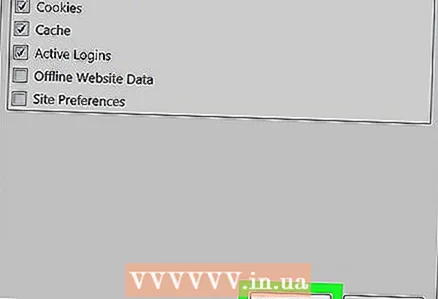 9 ຄລິກໃສ່ ລຶບດຽວນີ້. ມັນຢູ່ໃກ້ລຸ່ມສຸດຂອງເມນູ. ອັນນີ້ລຶບລ້າງປະຫວັດ Firefox ສຳ ລັບຊ່ວງເວລາທີ່ເລືອກ.
9 ຄລິກໃສ່ ລຶບດຽວນີ້. ມັນຢູ່ໃກ້ລຸ່ມສຸດຂອງເມນູ. ອັນນີ້ລຶບລ້າງປະຫວັດ Firefox ສຳ ລັບຊ່ວງເວລາທີ່ເລືອກ.
ສ່ວນທີ 6 ຂອງ 7: ວິທີລຶບລ້າງປະຫວັດການທ່ອງເວັບຂອບ
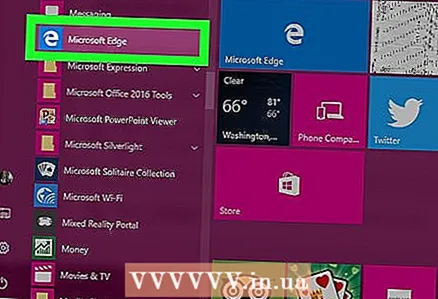 1 ເປີດ Microsoft Edge. ໄອຄອນ ສຳ ລັບໂປຣແກຣມທ່ອງເວັບນີ້ຄ້າຍຄືກັບຕົວ ໜັງ ສືສີຂາວ "e" ຢູ່ເທິງພື້ນສີຟ້າ, ຫຼືພຽງແຕ່ຕົວ ໜັງ ສືສີຟ້າ "e".
1 ເປີດ Microsoft Edge. ໄອຄອນ ສຳ ລັບໂປຣແກຣມທ່ອງເວັບນີ້ຄ້າຍຄືກັບຕົວ ໜັງ ສືສີຂາວ "e" ຢູ່ເທິງພື້ນສີຟ້າ, ຫຼືພຽງແຕ່ຕົວ ໜັງ ສືສີຟ້າ "e". 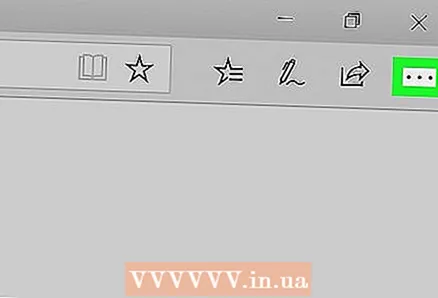 2 ຄລິກໃສ່ ⋯. ມັນຢູ່ໃນແຈຂວາເທິງຂອງປ່ອງຢ້ຽມ Edge. ເມນູຈະເປີດ.
2 ຄລິກໃສ່ ⋯. ມັນຢູ່ໃນແຈຂວາເທິງຂອງປ່ອງຢ້ຽມ Edge. ເມນູຈະເປີດ. 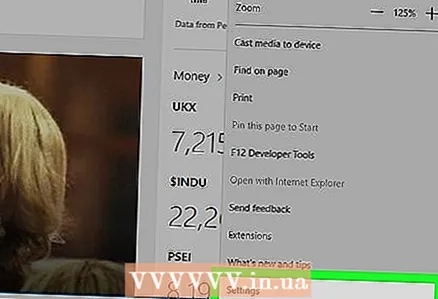 3 ຄລິກໃສ່ ພາລາມິເຕີ. ມັນຢູ່ທາງລຸ່ມຂອງເມນູ.
3 ຄລິກໃສ່ ພາລາມິເຕີ. ມັນຢູ່ທາງລຸ່ມຂອງເມນູ.  4 ເລື່ອນລົງແລະແຕະ ເລືອກສິ່ງທີ່ຈະລຶບ. ຕົວເລືອກນີ້ແມ່ນຢູ່ໃນພາກ "ປະຫວັດທີ່ຈະແຈ້ງ".
4 ເລື່ອນລົງແລະແຕະ ເລືອກສິ່ງທີ່ຈະລຶບ. ຕົວເລືອກນີ້ແມ່ນຢູ່ໃນພາກ "ປະຫວັດທີ່ຈະແຈ້ງ". 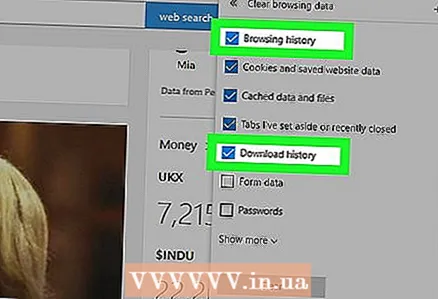 5 Checkາຍໃສ່ຫ້ອງທີ່ຢູ່ຖັດຈາກ "ປະຫວັດການດາວໂຫຼດ" ແລະ "ປະຫວັດການທ່ອງເວັບ". ກວດເບິ່ງທາງເລືອກອື່ນຖ້າເຈົ້າຕ້ອງການ.
5 Checkາຍໃສ່ຫ້ອງທີ່ຢູ່ຖັດຈາກ "ປະຫວັດການດາວໂຫຼດ" ແລະ "ປະຫວັດການທ່ອງເວັບ". ກວດເບິ່ງທາງເລືອກອື່ນຖ້າເຈົ້າຕ້ອງການ. 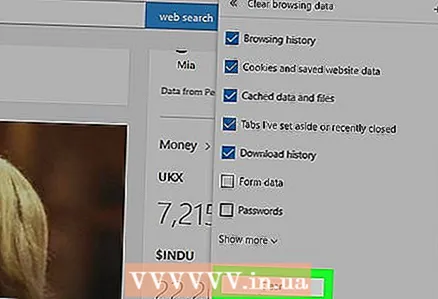 6 ຄລິກໃສ່ ຊັດເຈນ. ມັນຢູ່ເຄິ່ງກາງຂອງເມນູ. ປະຫວັດການທ່ອງເວັບແລະການດາວໂຫຼດຂອງທ່ານຈະຖືກລຶບລ້າງ.
6 ຄລິກໃສ່ ຊັດເຈນ. ມັນຢູ່ເຄິ່ງກາງຂອງເມນູ. ປະຫວັດການທ່ອງເວັບແລະການດາວໂຫຼດຂອງທ່ານຈະຖືກລຶບລ້າງ.
ສ່ວນທີ 7 ຂອງ 7: ວິທີລຶບລ້າງປະຫວັດການທ່ອງເວັບຂອງ Internet Explorer
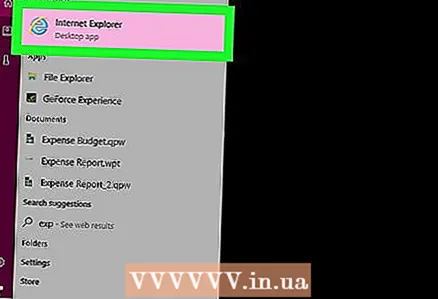 1 ເປີດ Internet Explorer. ໂປຣແກຣມທ່ອງເວັບນີ້ມີໄອຄອນ "e" ສີຟ້າ.
1 ເປີດ Internet Explorer. ໂປຣແກຣມທ່ອງເວັບນີ້ມີໄອຄອນ "e" ສີຟ້າ. - 2 ໃຫ້ຄລິກໃສ່ "ການຕັ້ງຄ່າ"
 . ມັນຢູ່ໃນມຸມຂວາເທິງຂອງປ່ອງຢ້ຽມ Internet Explorer. ເມນູຈະເປີດ.
. ມັນຢູ່ໃນມຸມຂວາເທິງຂອງປ່ອງຢ້ຽມ Internet Explorer. ເມນູຈະເປີດ. 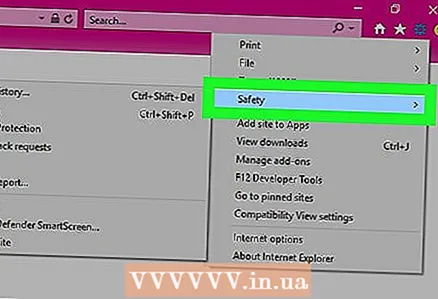 3 ກະລຸນາເລືອກ ຄວາມປອດໄພ. ເຈົ້າຈະພົບເຫັນຕົວເລືອກນີ້ຢູ່ເທິງສຸດຂອງເມນູ. ເມນູຈະເປີດ.
3 ກະລຸນາເລືອກ ຄວາມປອດໄພ. ເຈົ້າຈະພົບເຫັນຕົວເລືອກນີ້ຢູ່ເທິງສຸດຂອງເມນູ. ເມນູຈະເປີດ. 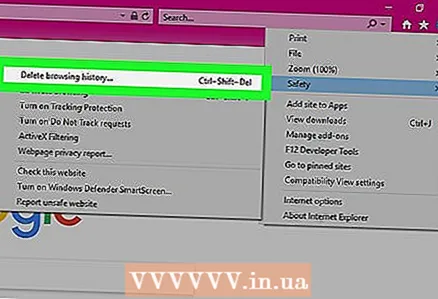 4 ຄລິກໃສ່ ລຶບປະຫວັດການທ່ອງເວັບ. ມັນຢູ່ເທິງສຸດຂອງເມນູ.
4 ຄລິກໃສ່ ລຶບປະຫວັດການທ່ອງເວັບ. ມັນຢູ່ເທິງສຸດຂອງເມນູ.  5 ກວດເບິ່ງກ່ອງທີ່ຢູ່ຖັດຈາກ "ປະຫວັດ" ແລະ "ດາວໂຫຼດປະຫວັດ". ໃນກໍລະນີນີ້, ປະຫວັດທັງofົດຂອງ Internet Explorer ຈະຖືກລຶບລ້າງ.
5 ກວດເບິ່ງກ່ອງທີ່ຢູ່ຖັດຈາກ "ປະຫວັດ" ແລະ "ດາວໂຫຼດປະຫວັດ". ໃນກໍລະນີນີ້, ປະຫວັດທັງofົດຂອງ Internet Explorer ຈະຖືກລຶບລ້າງ. 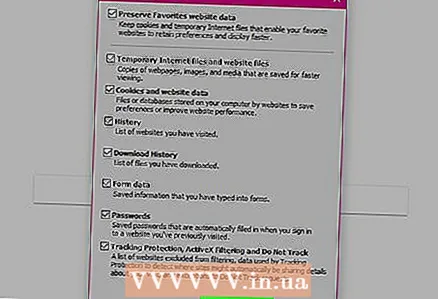 6 ຄລິກໃສ່ ລຶບ. ມັນຢູ່ໃກ້ກັບທາງລຸ່ມຂອງປ່ອງຢ້ຽມ. ອັນນີ້ຈະລຶບປະຫວັດບຣາວເຊີ Internet Explorer ຂອງເຈົ້າ.
6 ຄລິກໃສ່ ລຶບ. ມັນຢູ່ໃກ້ກັບທາງລຸ່ມຂອງປ່ອງຢ້ຽມ. ອັນນີ້ຈະລຶບປະຫວັດບຣາວເຊີ Internet Explorer ຂອງເຈົ້າ.
ຄໍາແນະນໍາ
- ເຈົ້າອາດຈະຕ້ອງການລຶບ cache DNS ໃນຄອມພິວເຕີຂອງເຈົ້າເພື່ອເອົາລາຍຊື່ຂອງເວັບໄຊທ you ທີ່ເຈົ້າໄດ້ເຂົ້າເບິ່ງເມື່ອບໍ່ດົນມານີ້ອອກໄປ.
ຄຳ ເຕືອນ
- ຢ່າປ່ຽນການຕັ້ງຄ່າຂອງຜູ້ໃຊ້ຄົນອື່ນໂດຍບໍ່ໄດ້ຂໍອະນຸຍາດຈາກເຂົາເຈົ້າ.